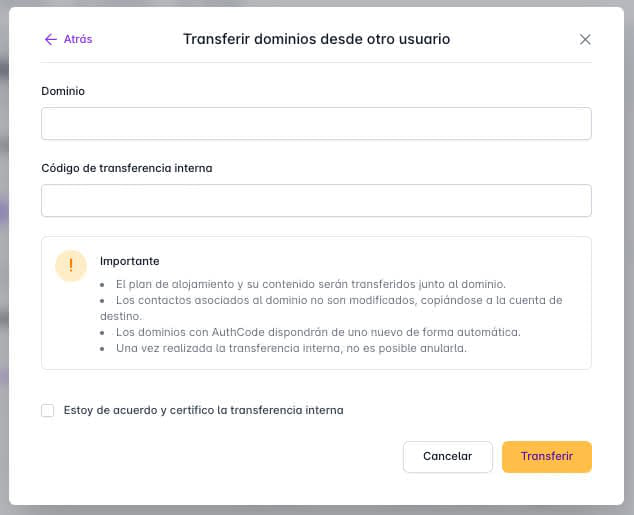Push: Transferencia de dominios entre distintas cuentas
Puedes transferir los dominios entre cuentas de DonDominio / MrDomain de forma rápida y sencilla usando nuestra herramienta “Push de dominios”. Con este procedimiento, los dominios y alojamientos asociados a los mismos (en caso de disponer de alojamiento en DonDominio) pasarán a ser gestionados desde la nueva cuenta de cliente.
Aspectos a tener en cuenta antes de realizar una transferencia interna Push
- El plan de alojamiento y su contenido serán transferidos junto al dominio
- Los contactos asociados al dominio no son modificados, copiándose a la cuenta de destino
- Los dominios con Authcode dispondrán de uno nuevo de forma automática
- Una vez realizada la transferencia interna, no es posible anularla
- Si el dominio dispone de Certificado SSL activo con DonDominio / MrDomain el panel de gestión del mismo no se transferirá
- Si el usuario que recibe el dominio es de nueva creación y recibís un error al transferir el dominio, será necesario contactar con el equipo de Soporte para que puedan confirmar que la cuenta ha sido validada correctamente
¿Cómo transfiero mi dominio a otra cuenta de cliente de DonDominio?
Existen dos opciones para transferir dominios entre cuentas de usuario:
A continuación detallamos cada una de ellas.
Iniciando el actual gestor la transferencia del dominio
Para llevar a cabo la transferencia del dominio necesitaremos con conocer el nombre de usuario del receptor del dominio y su código Push. Una vez dispongas de estos datos dirígete a “Dominios" –> "Push de dominios" en el recuadro de "Herramientas de dominios" y selecciona "Transferir dominios a otro usuario". Rellena los campos que aparecen:
- Usuario: indica aquí el nombre de usuario que recibirá el dominio
- Código Push del nuevo usuario: deberás indicar el código de autorización que te ha proporcionado el receptor de los dominios
- Dominios: puedes indicar hasta 20 dominios a transferir, puedes separarlos mediante saltos de línea, comas o espacios
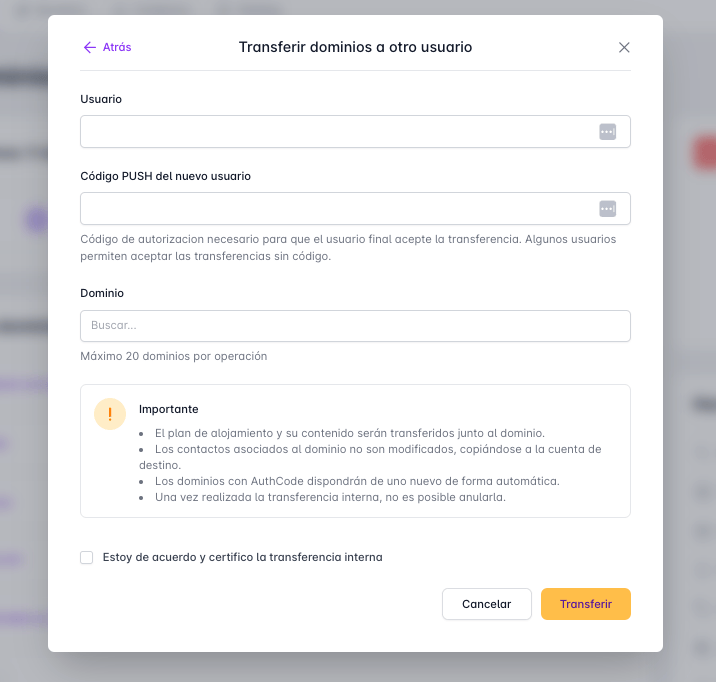
Código Push. ¿Qué es y cómo funciona?
El usuario que recibe el dominio encontrará el código Push en “Cuenta" -> "Preferencias" -> "General". Dicho código permite definir bajo qué circunstancias deseas recibir transferencias internas de dominios. Existen cuatro opciones disponibles:
- No aceptar ninguna: con esta opción se denegarán todas las solicitudes de transferencias de dominios hacia nuestro usuario
- Código único: esta opción crea un código que podrá ser utilizado una sola vez, tan pronto ha sido utilizado el sistema generará uno nuevo. Esta opción viene activada por defecto. Puedes generar un nuevo código de forma manual desde el botón “Generar código”
- Código fijo: el código Push siempre será el mismo, podrás personalizar o usar uno generado automáticamente
- Aceptar todas: con opción se aceptarán todas las solicitudes de transferencia internas sin necesidad de código
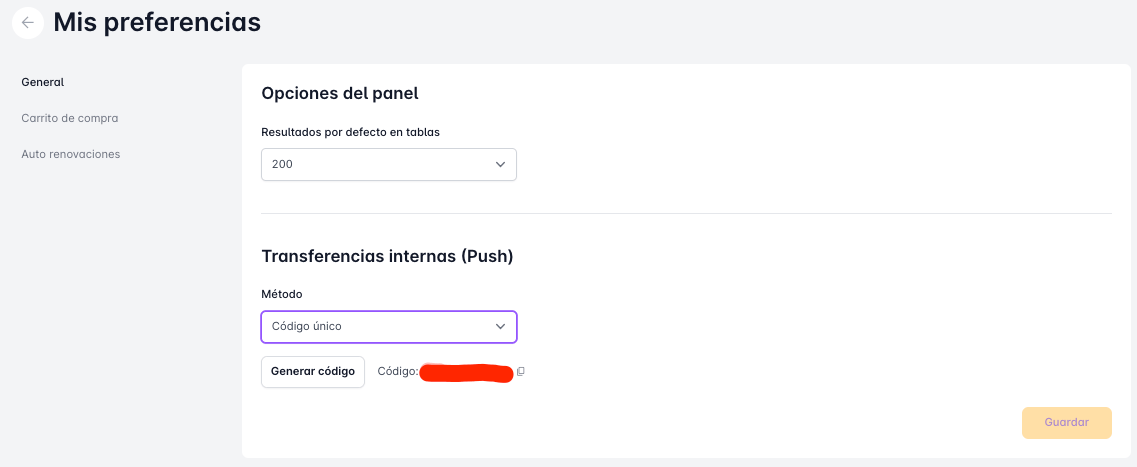
Solicitando el receptor la transferencia del dominio
Si queremos transferir el dominio a otro cliente de DonDominio, existe la posibilidad de que sea este cliente el que solicite la transferencia (Similar a una transferencia habitual con Authcode). Para ello, debemos proporcionar los siguientes datos al cliente que va a recibir el dominio:
- Nombre de dominio
- Código de transferencia interna
Este último lo podemos encontrar en la sección "Gestión del dominio" del panel del mismo.
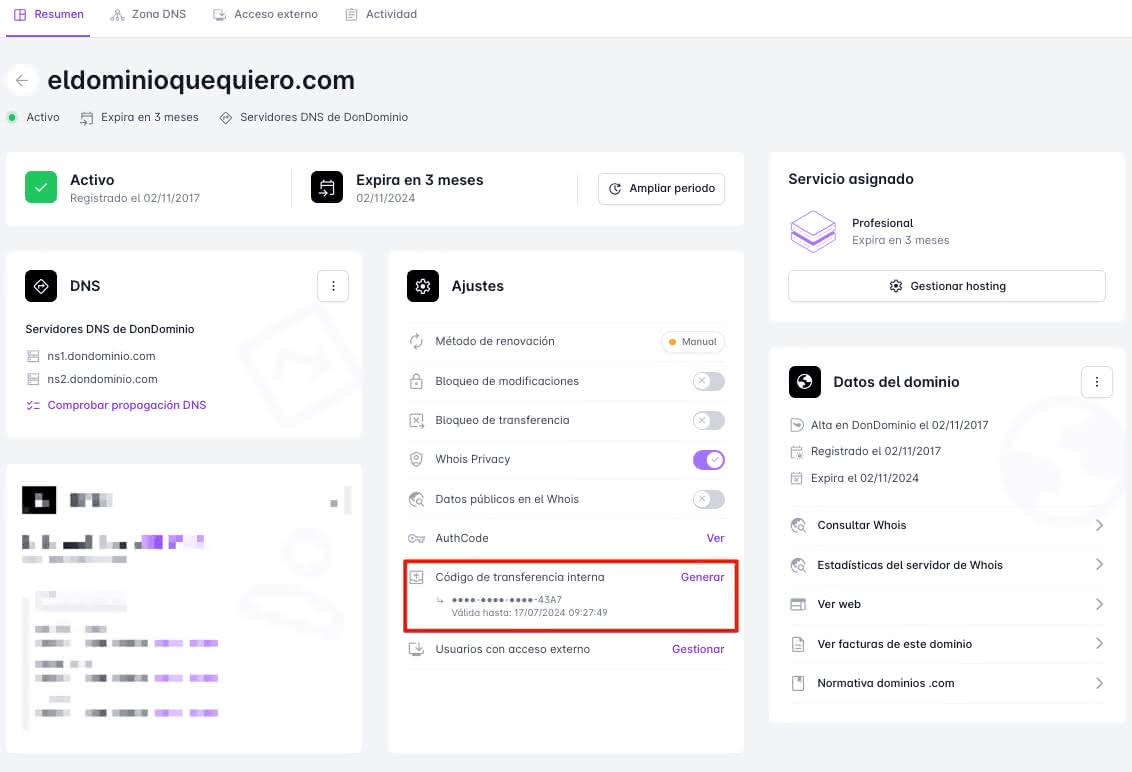
Al pulsar en "Generar" podremos ver y copiar el código, el cual tendrá una validez de 7 días y solo podremos copiarlo una vez. Al cerrar la ventana será necesario generar un nuevo código si no lo hemos copiado.
¿Cómo solicita el dominio el nuevo usuario?
El primer paso será ser cliente de DonDominio, y en caso de no serlo, deberá registrarse.
Una vez con la sesión iniciada deberás dirigirte a “Dominios" -> "Push de dominios” en el recuadro de "Herramientas de dominios" y seleccionar "Transferir dominios desde otro cliente", rellenando los campos "Dominio" y "Código de transferencia interna" con los datos que te han proporcionado previamente.